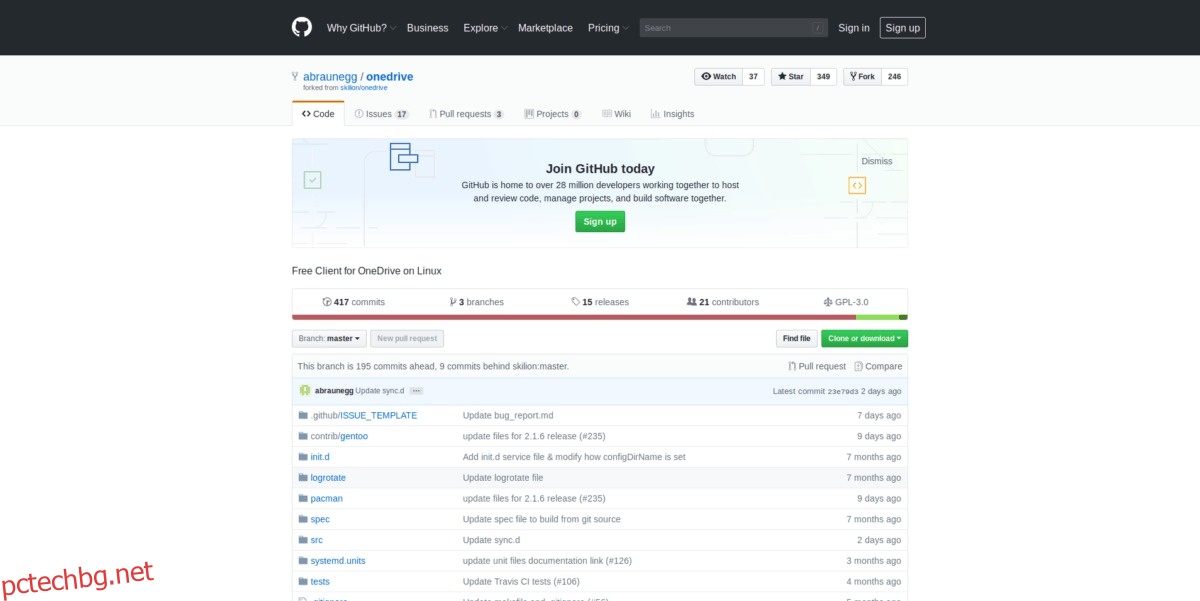Въпреки скорошния принос на Microsoft към Linux и Open Source, вероятно никога няма да има първокласна поддръжка за техните потребителски продукти като OneDrive. За щастие потребителите на Linux са креативни и са решили проблема, като са направили приложения OneDrive на трети страни за Linux.
В този списък ще разгледаме четирите най-добри неофициални приложения на Microsoft OneDrive за Linux, как да се сдобиете с тях и още! Да започваме!
Съдържание
1. Безплатен клиент на OneDrive
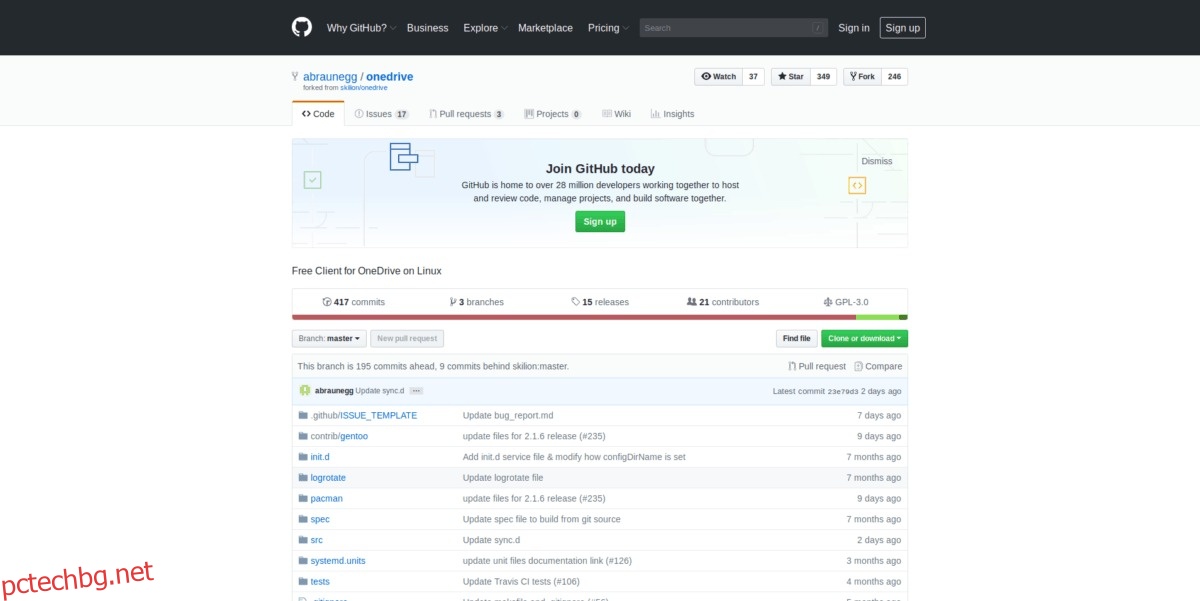
Безплатният клиент OneDrive е отлично решение, базирано на команден ред, за тези в Linux, които искат да поддържат своите файлове в синхрон с облачната услуга на Microsoft. Ако нямате нищо против да използвате само терминала, това е едно от най-добрите решения за Linux.
Забележителни характеристики
Безплатният клиент на OneDrive поддържа споделени папки.
Възможно е да възобновите синхронизацията, ако бъде прекъсната.
Разработчикът очертава инструкциите за инсталиране на зависимостта за всяка масова дистрибуция на Linux, като гарантира, че тя ще работи на почти всичко.
Безплатният клиент на OneDrive работи с лекота както с лични, така и с бизнес акаунти.
Безплатният клиент на OneDrive има наблюдение на файлове в „реално време“ чрез Inotify.
Инсталиране – безплатен клиент на OneDrive
Към момента безплатният клиент на OneDrive няма дистрибуционни пакети за изтегляне. Така че, за да го използваме, трябва да го изградим от източник. Отворете прозорец на терминала и следвайте инструкциите стъпка по стъпка, за да го накарате да работи.
Стъпка 1: Преминете към страницата на GitHub на клиентаотидете на „Изисквания за изграждане“ и намерете инструкциите за зависимостта за вашата Linux OS.
Стъпка 2: След като инсталирате зависимостите, добавете DMD Reference Compiler като източник във вашия Bash профил.
source ~/dlang/dmd-2.083.0/activate
Стъпка 3: Клонирайте кода от GitHub и инсталирайте софтуера на вашия компютър с Linux.
git clone https://github.com/abraunegg/onedrive.git cd onedrive make sudo make install deactivate ~/dlang/dmd-2.083.0/activate
Използване на безплатния клиент на OneDrive
Настройката на синхронизиране с OneDrive Free Client започва с въвеждане на следната команда в терминал:
onedrive --synchronize
Когато въведете командата onedrive с флага „синхронизиране“, ще забележите изходен URL адрес в прозореца на терминала. Щракнете върху него и влезте във вашия MS акаунт.
След като влезете, ще бъдете отведени до празна страница. Копирайте URL адреса на страницата, поставете го в терминала и натиснете Enter на клавиатурата, за да продължите.
След като влезете, безплатният клиент на OneDrive ще изтегли и настрои всичките ви файлове на OneDrive в ~/OneDrive. Просто седнете и изчакайте да свърши.
За да синхронизирате промените, поставете вашите файлове в директорията на OneDrive и изпълнете:
onedrive --synchronize
За повече информация относно приложението изпълнете: onedrive –help
2. Bash OneDrive Качване
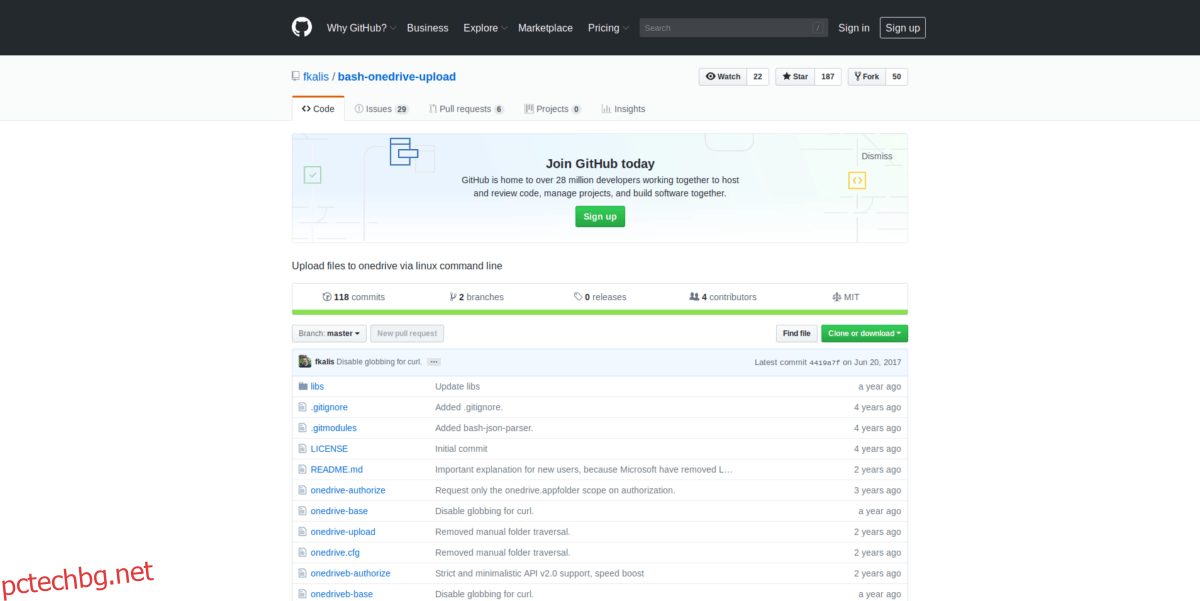
Bash OneDrive Upload е проста помощна програма, която след инсталиране на Linux може да качва файлове директно в услугата Microsoft OneDrive.
Този клиент е перфектен, ако сте на вашия компютър с Linux и нямате нужда да поддържате файлове в синхрон с Microsoft OneDrive, но трябва да качите файл или два.
Забележителни характеристики
Bash OneDrive Upload поддържа качване както в OneDrive Personal, така и в OneDrive for Business.
Могат да се качват няколко файла наведнъж, а не един по един.
Поддържа команди за заместващи символи на Bash.
Bash OneDrive Upload позволява на потребителите да качват цели директории, както и отделни файлове.
Инсталиране – Bash OneDrive Качване
Приложението Bash OneDrive Upload е достъпно в GitHub и за да го използвате, трябва да го клонирате от репо. Следвайте инструкциите стъпка по стъпка, за да получите работеща версия на вашия компютър с Linux.
Стъпка 1: Отидете на страницата за качване на Bash OneDrive, превъртете надолу до раздел Предпоставки, и инсталирайте всичко изброено там с мениджъра на пакети на вашия Linux компютър. Не забравяйте също да инсталирате „git“, тъй като е необходимо да работите с изходния код.
Стъпка 2: Използвайки командата git, клонирайте най-новата версия на Bash OneDrive Upload на вашия компютър с Linux.
git clone --recursive https://github.com/fkalis/bash-onedrive-upload.git
Стъпка 3: Преместете терминала в кодовата папка „bash-onedrive-upload“ с командата CD.
cd bash-onedrive-upload
Стъпка 4: Стартирайте onedrive-упълномощаване. След това се върнете към страницата на Bash OneDrive Upload, превъртете надолу до „Първи стъпки (OneDrive Personal)” и следвайте инструкциите, за да удостоверите своя MS акаунт със софтуера.
./onedrive-authorize
Използване на Bash OneDrive Upload
Качването на файл в OneDrive с помощната програма Bash OneDrive Upload в Linux работи чрез изпълнение на командата onedrive-upload.
Например, за да качите един файл в акаунта си, трябва да направите:
./onedrive-upload file
или
./onedrive-upload fileA fileB
Възможно е също да използвате командата onedrive-upload за качване на цяла директория. Например:
./onedrive-upload /location/of/folder/to/upload
3. OneDrive за бизнеса на Bash
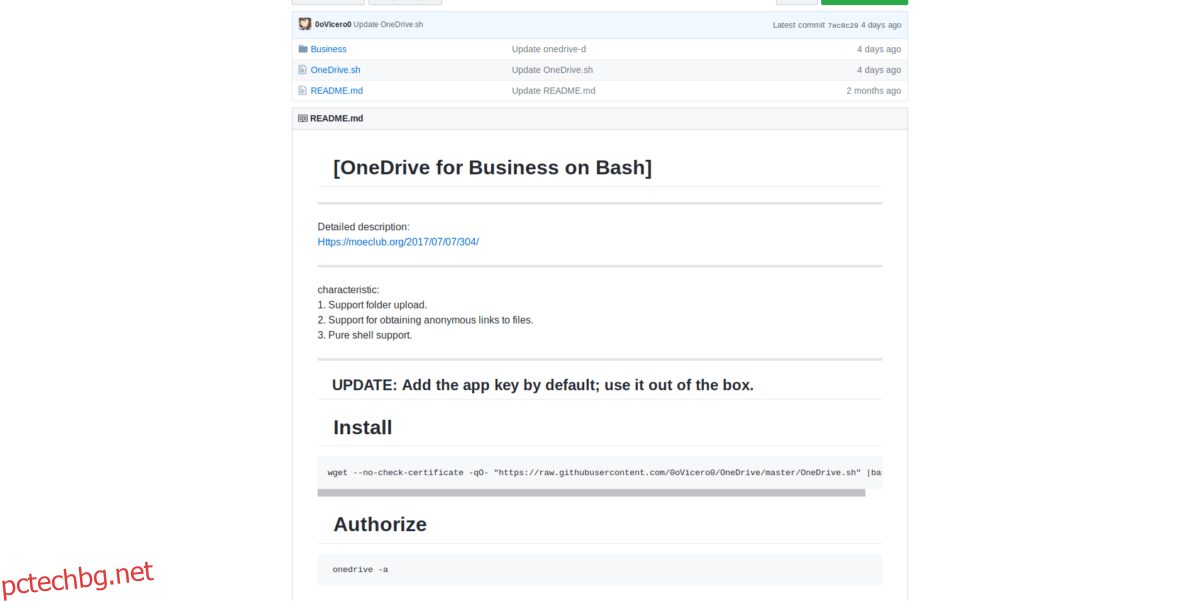
Не всеки използва OneDrive по лични причини; има професионално използване на услугата за съхранение в облак на Microsoft. За съжаление услугата OneDrive Business не поддържа работния плот на Linux с официален клиент.
Представяме ви OneDrive за бизнеса на Bash. Това е модификация на популярния инструмент OneDrive-D за бизнес акаунти.
Забележителни характеристики
Множество акаунти за синхронизиране.
Може да работи във фонов режим като услуга.
Инсталиране на OneDrive за бизнеса на Bash
Инсталацията на OneDrive for Business на Bash е автоматична. За да го инсталирате във вашата система, следвайте стъпките по-долу.
Стъпка 1: Стартирайте инсталационния скрипт.
sudo -s
wget --no-check-certificate -qO- "https://raw.githubusercontent.com/0oVicero0/OneDrive/master/OneDrive.sh" |bash
Стъпка 2: Активирайте софтуера.
onedrive -a
Използване на OneDrive за бизнеса на Bash
За да стартирате процеса на синхронизиране, изпълнете командата по-долу.
onedrive start
Спрете процеса на синхронизиране, като изпълните:
onedrive stop
4. OneDrive-D
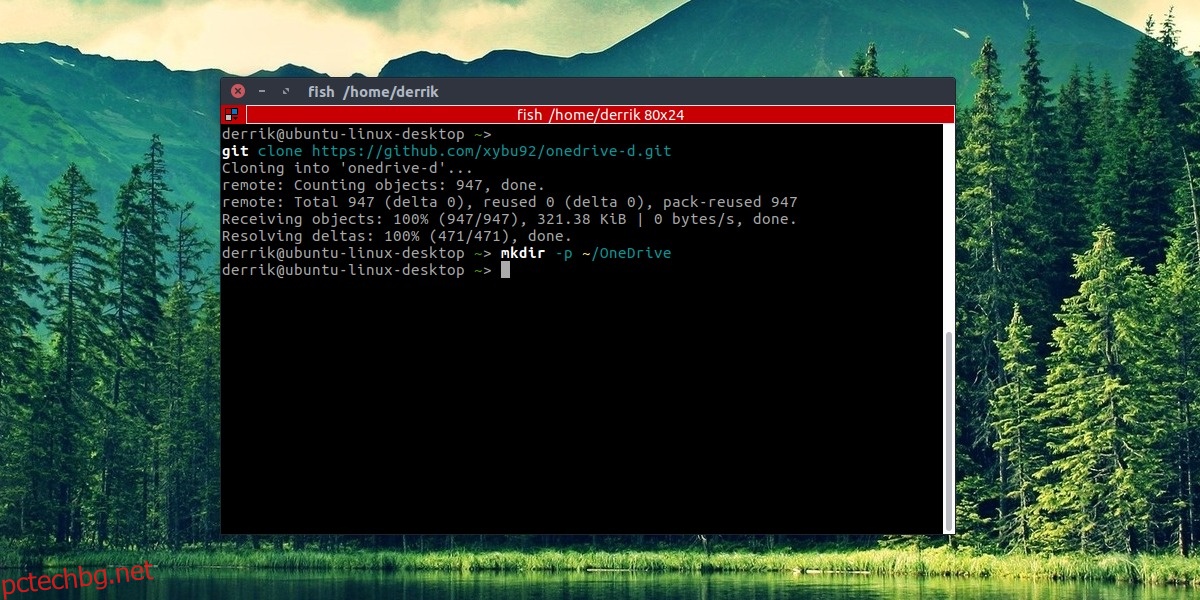
OneDrive-D е синхронизиращ демон за Linux, който след инсталиране може да се използва за поддържане на вашите данни на Microsoft OneDrive актуални.
Към този момент приложението OneDrive-D е остаряло, а други приложения се издигнаха с по-добри функции. Все пак, ако вече сте изпробвали някои от решенията в този списък, само за да сте недоволни от резултатите, няма да навреди да опитате и това.
Забележителни характеристики
Може да работи във фонов режим, като непрекъснато синхронизира файловете напред и назад към OneDrive.
Лесен процес на инсталиране.
OneDrive-D поддържа множество акаунти за синхронизиране.
Вземете OneDrive-D в ръцете си
В миналото на wdzwdz прегледах как да инсталирам и използвам софтуера OneDrive-D на Linux. Поради тази причина няма да демонстрирам повторно как да го настроя и използвам тук в този списък. Въпреки това мога да кажа със сигурност: това е отлично приложение и ще ви помогне да поддържате скъпоценните си данни в OneDrive синхронизирани в Linux.
За да научите повече за това как можете да настроите това приложение на вашия компютър с Linux, вижте моя задълбочен урок.
Заключение
OneDrive не е точно любимият доставчик на облачно съхранение на всички. Едва ли някой говори за това и повечето хора са по-склонни да използват Dropbox или Google Drive. Все пак, ако сте потребител на Linux, който трябва да може да взаимодейства с услугата Microsoft OneDrive, добре е да знаете, че тези приложения могат да свършат работата!